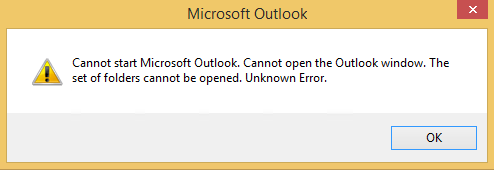Gejala
Pengguna mengkonfigurasi profil Microsoft Outlook menggunakan alamat email yang menyerupai berikut ini:
con.user@xyz.onmicrosoft.comDalam situasi ini, akan ditampilkan pesan galat berikut:
Tidak dapat memulai Microsoft Outlook. Tidak dapat membuka jendela outlook. Pengaturan folder tidak dapat dibuka. Galat tidak diketahui.
Penyebab
Outlook menggunakan alamat email sebagai nama untuk berkas data, seperti con.user@xyz.onmicrosoft.com.ost. Namun "con" adalah salah satu perangkat MS-DOS pengandar nama. Windows tidak memungkinkan Anda menggunakan nama driver perangkat MS-DOS ketika Anda membuat berkas. Berikut ini adalah daftar nama driver perangkat MS-DOS:
|
Nama |
Fungsi |
|---|---|
|
CON |
Keyboard dan layar |
|
PRN |
Sistem Daftar perangkat, biasanya port paralel |
|
AUX |
Bantu perangkat, biasanya Porta serial |
|
CLOCK$ |
Jam waktu nyata sistem |
|
NUL |
Bit bucket perangkat |
|
A:-Z: |
Huruf kandar |
|
COM1 |
Port komunikasi serial pertama |
|
LPT1 |
Port printer paralel pertama |
|
LPT2 |
Kedua port paralel printer |
|
LPT3 |
Ketiga port paralel printer |
|
COM2 |
Kedua Porta serial komunikasi |
|
COM3 |
Ketiga komunikasi serial port |
|
COM4 |
Keempat Porta serial komunikasi |
Pemecahan masalah
Untuk mengatasi masalah ini, gunakan salah satu metode berikut.
Metode 1: Mengubah alamat email kotak surat yang dipakai di sisi server
Metode 2: Mengubah nama file data di profil Outlook
Untuk melakukannya, ikuti langkah-langkah berikut:
-
Keluar dari Outlook.
-
Di Panel kontrol, Buka item E-mail , dan kemudian klik Akun email.
-
Klik Ubah, dan kemudian klik pengaturan lainnya.
-
Pada tab lanjut , klik pengaturan File Data Outlook.
-
Pilih nama File, dan kemudian Hapus periode (.) setelah aux atau con awalan. Misalnya, jika nama berkas aux.user@fourthcoffee.onmicrosoft.com - aux.user.ost, ubahlah ke auxuser@fourthcoffee.onmicrosoft.com – aux.user.ost.
-
Klik Oke.
-
Ketika Anda diminta untuk konfirmasi, klik ya.
-
Klik Oke.
-
Di jendela Ubah akun, klik berikutnya, dan kemudian klik selesai.
Outlook sekarang akan mulai dengan benar.